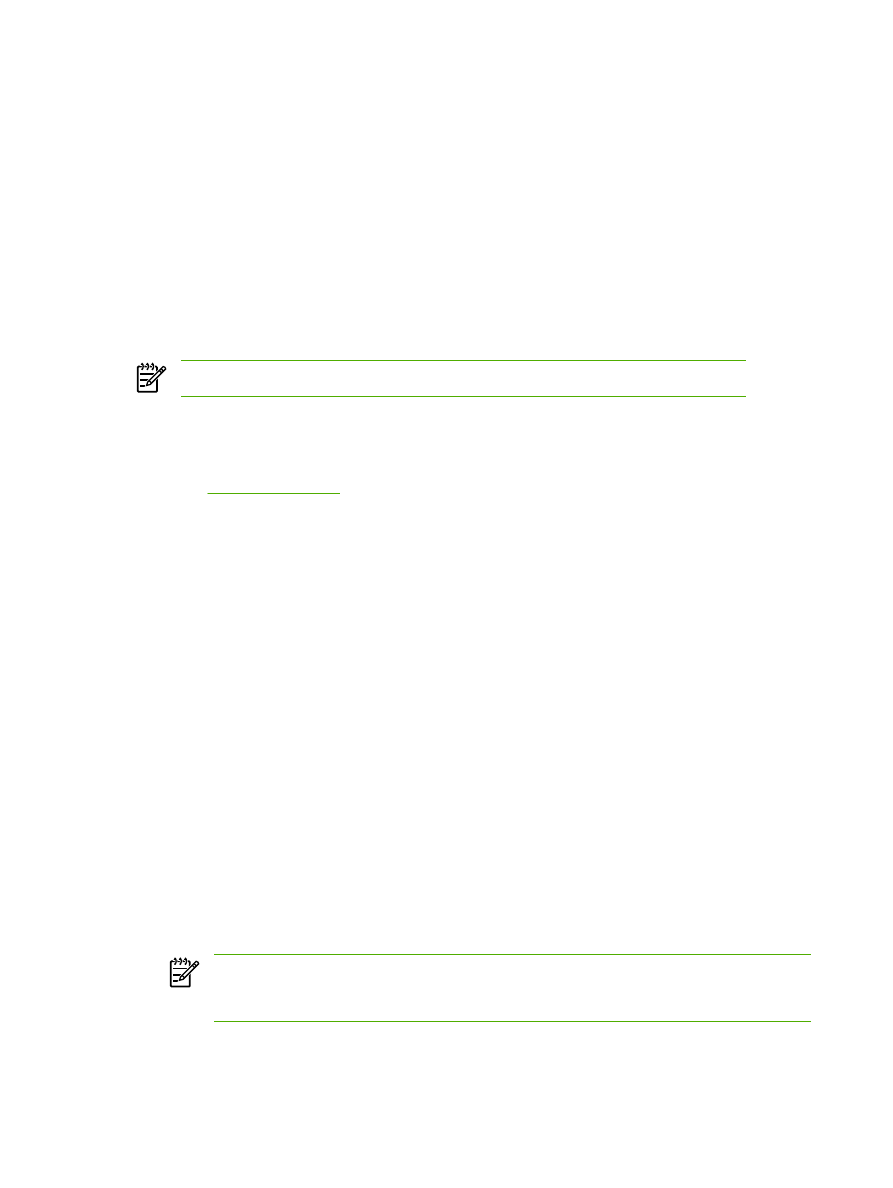
So konfigurieren Sie das Multifunktionsgerät für die Netzwerkeinbindung über
den Netzwerkanschluss (direkter Modus oder Peer-to-Peer-Druck)
In dieser Konfiguration wird das Multifunktionsgerät direkt an das Netzwerk angeschlossen, und alle
Computer im Netzwerk senden ihre Druckaufträge direkt an das Gerät.
Hinweis
Dies ist die empfohlene Netzwerkkonfiguration für das Multifunktionsgerät.
1.
Schließen Sie das Multifunktionsgerät direkt an das Netzwerk an, indem Sie ein Netzwerkkabel
mit dem Netzwerkanschluss des Geräts verbinden.
2.
Drucken Sie am Bedienfeld des Geräts eine Konfigurationsseite. Weitere Informationen finden Sie
unter
Konfigurationsseite
.
3.
Legen Sie die CD mit der Software des Multifunktionsgeräts in das CD-ROM-Laufwerk des
Computers ein. Wenn Sie das Gerät bereits eingerichtet haben, klicken Sie auf Software
installieren, um das Installationsprogramm zu starten. Wenn das Softwareinstallationsprogramm
nicht gestartet wird, doppelklicken Sie im Stammverzeichnis der CD auf die Anwendungsdatei.
4.
Klicken Sie auf die Option zum Installieren der Software für das Multifunktionsgerät HP LaserJet
3390, 3392.
5.
Klicken Sie im Begrüßungsbildschirm auf Weiter.
6.
Klicken Sie im Fenster Aktualisierungen des Installationsprogramms auf Ja, um im Internet
nach neuen Versionen des Installationsprogramms zu suchen.
7.
Wenn Sie Windows 2000 verwenden, wählen Sie im Fenster Installationsoptionen die
gewünschte Option. Hewlett-Packard empfiehlt die Standardinstallation, wenn Ihr System die
Mindestvoraussetzungen erfüllt.
8.
Lesen Sie die Bestimmungen im Fenster Lizenzvereinbarung, stimmen Sie zu, und klicken Sie
auf Weiter.
9.
Legen Sie unter Windows 2000 im Fenster HP Erweiterte Funktionen fest, ob die erweiterten
Funktionen verwendet werden sollen, und klicken Sie auf Weiter.
10.
Geben Sie im Fenster Zielordner das gewünschte Verzeichnis an, und klicken Sie auf Weiter.
11.
Klicken Sie im Fenster Bereit zur Installation auf Weiter, um die Installation zu starten.
Hinweis
Wenn Sie die Einstellungen ändern möchten, klicken Sie auf Zurück statt auf
Weiter. Sie gelangen dann in die vorherigen Fenster zurück und können die Änderungen
vornehmen.
12.
Aktivieren Sie im Fenster Verbindungstyp die Option Netzwerk, und klicken Sie auf Weiter.
246
Kapitel 11 Vorgehensweisen
DEWW
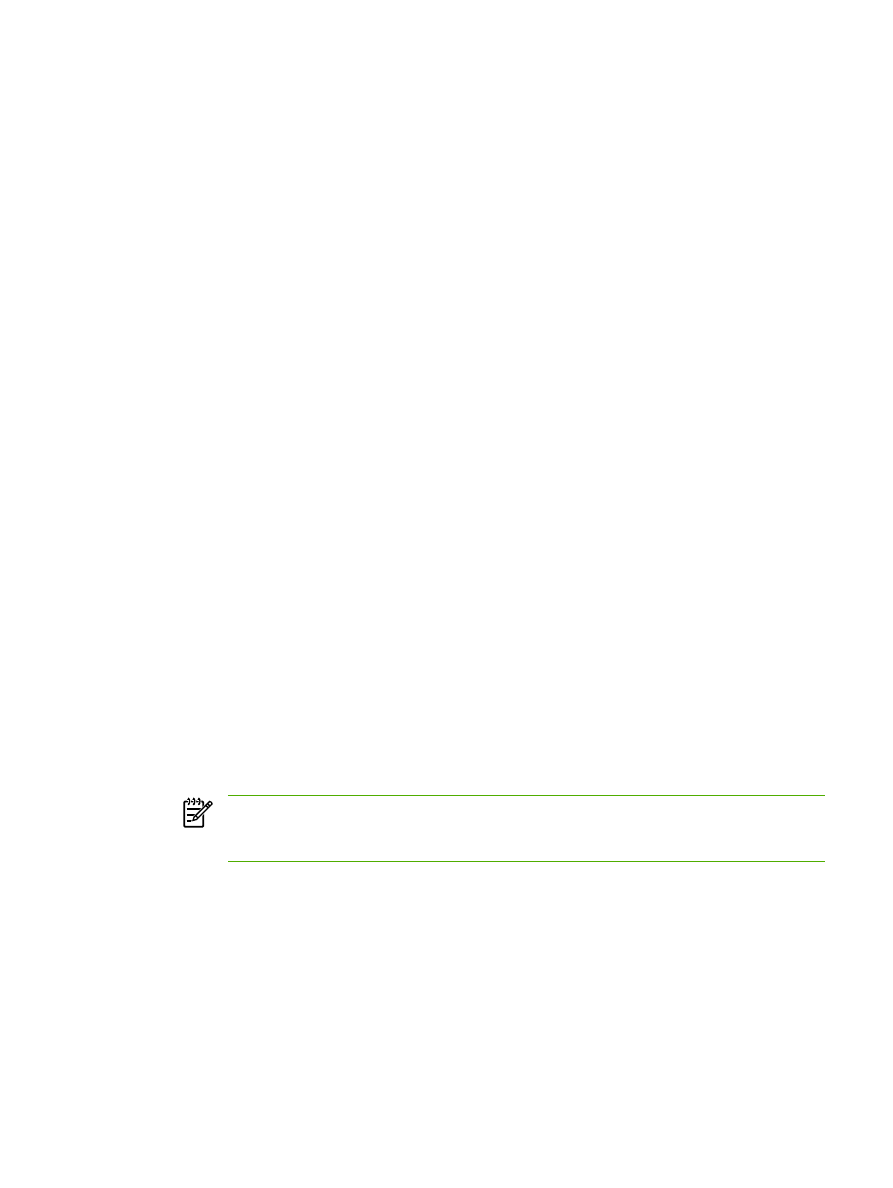
13.
Geben Sie im Fenster Drucker identifizieren die ID-Informationen des Multifunktionsgeräts an.
Starten Sie die automatische Erkennung, oder geben Sie die Hardware- bzw. IP-Adresse von der
Konfigurationsseite an, die Sie zuvor gedruckt haben. Meistens wird eine IP-Adresse automatisch
zugewiesen. Sie können diese jedoch ändern, indem Sie im Fenster Drucker identifizieren auf
Drucker über Adresse identifizieren klicken. Klicken Sie auf Weiter.
14.
Warten Sie, bis die Installation abgeschlossen ist.